Jak włączyć lub wyłączyć ostrzeżenie o niskiej przestrzeni dysku w systemie Windows 11
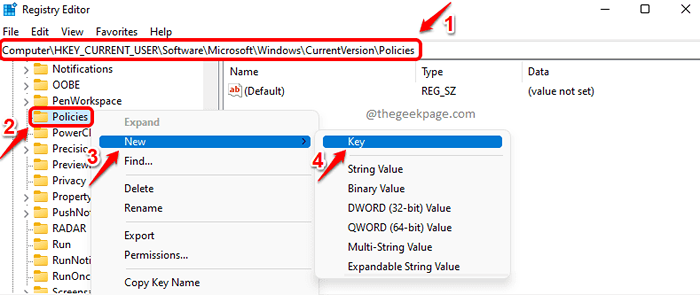
- 4109
- 916
- Tomasz Szatkowski
Windows 11 daje Mało miejsca na dysku Ostrzeżenie w prawym dolnym rogu ekranu, gdy nie masz dużo miejsca w jednym z twoich dysków. Kiedy dostaniesz to ostrzeżenie, powinieneś zwolnić trochę miejsca. Ale jak ważne jest podjęcie działania po zobaczeniu tego ostrzeżenia? Cóż, jeśli otrzymujesz ostrzeżenie o napędu systemowym, gdzie jest zainstalowane okna, ogólnie dysk C, nie powinieneś ignorować tego ostrzeżenia jako swojego System może zawieść, jeśli nie ma wystarczającej ilości miejsca na napędu C. Ale jeśli dostajesz Mało miejsca na dysku ostrzeżenie w każdym innym popędu, wówczas stosunkowo bezpieczne jest zignorowanie tego ostrzeżenia.
Kiedyś Mało miejsca na dysku Ostrzeżenie zaczyna się pojawiać, może być dość denerwujące, ponieważ pojawia się co kilka minut i przypomina, że brakuje Ci miejsca. Czytaj dalej, aby dowiedzieć się, jak możesz łatwo odłożyć to ostrzeżenie za pomocą kilku bardzo prostych kroków.
Notatka: Przed wprowadzeniem jakichkolwiek zmian w ustawieniach rejestru zawsze zaleca się wykonanie kopii zapasowej ustawień, aby jeśli coś pójdzie nie tak, zawsze możesz przywrócić poprzednie ustawienia za pomocą kopii zapasowej. Kliknij tutaj, aby dowiedzieć się, jak wykonać kopię zapasową edytora rejestru.
Krok 1: Uruchom Uruchomić okno, naciskając Win i r Klucze jednocześnie.
Po uruchomieniu okna uruchomienia wpisz Regedit i uderz OK przycisk.
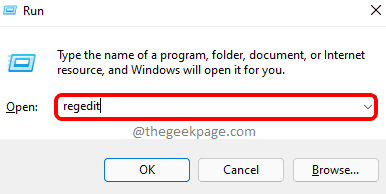
Krok 2: Jak następny, skopiuj następującą ścieżkę i wklej ją na Redaktor rejestru nawigacja bar. Uderzyć Wchodzić Klucz po zakończeniu.
Komputer \ HKEY_CURRENT_USER \ Software \ Microsoft \ Windows \ CurrentVersion \ polityki
Upewnij się, że jesteś na Zasady teczka.
Teraz, Kliknij prawym przyciskiem myszy na Zasady folder, a następnie kliknij Nowy A potem dalej Klucz.
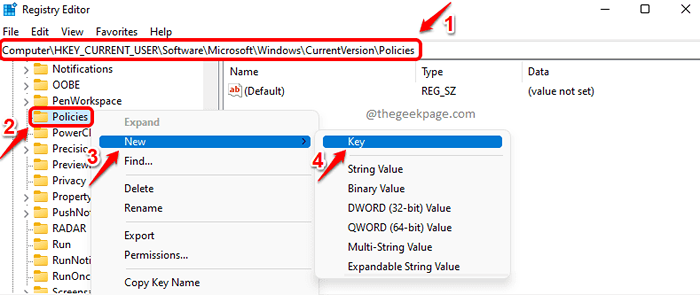
Krok 3: Kliknij nowo utworzony folder klawiszowy w folderze zasad. Naciskać F2 I Przemianować to do poszukiwacz.
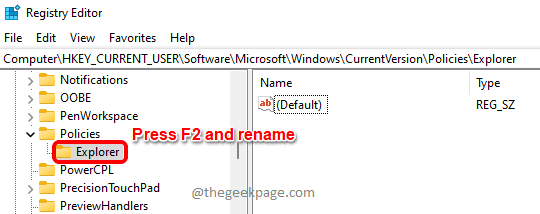
Krok 4: Jak następny, Kliknij prawym przyciskiem myszy na nowo utworzonych poszukiwacz folder, a następnie kliknij Nowy opcja, a następnie kliknij DWORD (32-bit) Wartość.
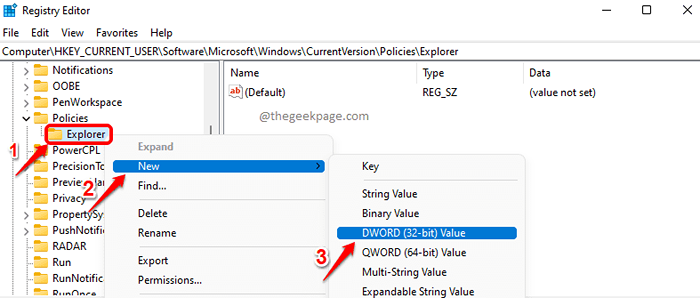
Krok 5: Kliknij nowo utworzoną wartość DWORD i naciśnij klawisz F2 do Przemianować To. Podaj nową nazwę jako NolowDiskSpaceChecks.
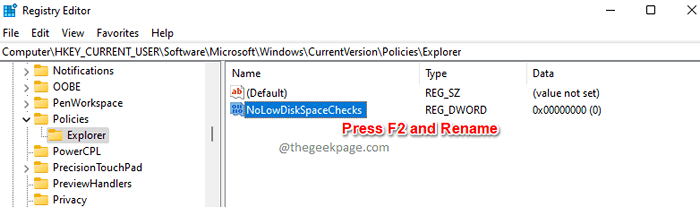
Krok 6: Do wyłączyć Ostrzeżenie o niskiej przestrzeni dysku, podwójne kliknięcie na NolowDiskSpaceChecks klucz i daj 1 w Dane dotyczące wartości pole. Uderzyć OK przycisk Po zakończeniu.
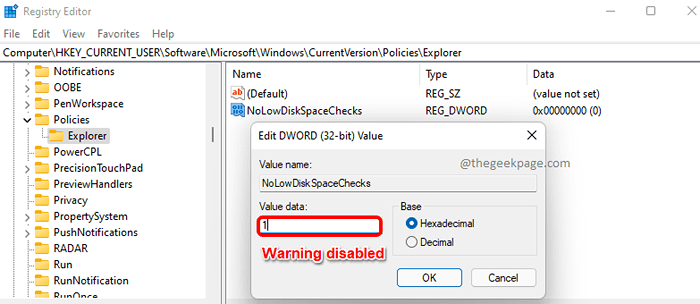
Krok 7: Jeśli chcesz włączać Ostrzeżenie o niskiej przestrzeni dysku, wtedy musisz podwójne kliknięcie na NolowDiskSpaceChecks klucz, a następnie ustaw wartość wewnątrz Dane dotyczące wartości pole jako 0(Zero). wciśnij OK przycisk, gdy skończysz.
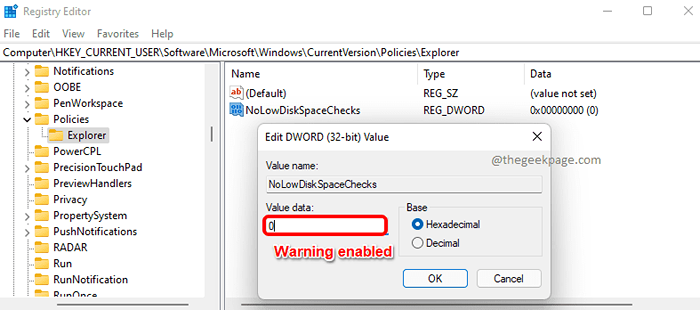
Otóż to. Po kolejnym restartach zostaną zapisane. Nie powinieneś już uzyskać ostrzeżenia o niskiej przestrzeni dysku.
Mam nadzieję, że artykuł uznałeś za przydatny.
- « Jak ustawić skrót klawiatury, aby uruchomić aplikację kalkulatora w systemie Windows 11
- 9 sposobów rozpoczęcia klawiatury na ekranie w systemie Windows 11 »

